4 Methoden zur Wiederherstellung gelöschter WhatsApp-Nachrichten
Sep 05, 2024 • Filed to: Soziale Apps verwalten • Proven solutions
Soziale Medien helfen den Menschen, mit ihren Freunden und Verwandten in Kontakt zu treten. WhatsApp ist eine der beliebtesten unter den anderen Social Media-Apps. Die App wird für Sprachanrufe, Videoanrufe, Textnachrichten, den Austausch von Geschichten, die Übertragung wichtiger Dokumente, etc. verwendet. Um diese Dateiübertragungen und Texte zu sichern, hat WhatsApp sie als Backup gespeichert.
Es kommt gelegentlich vor, dass Menschen wichtige Textnachrichten oder Dateien löschen, aber was ist, wenn sie es aus Versehen tun? Wie kann man dann gelöschte WhatsApp-Nachrichten wiederherstellen? Ausgehend von dieser aufkommenden Kontroverse enthält dieser Artikel Tipps und Methoden zur Verwendung der WhatsApp-Wiederherstellungs-App.
Die Funktionen der sozialen Medien sind heutzutage so streng, dass es nicht einfach ist, gelöschte Nachrichten wiederherzustellen. Wenn Sie also wissen, wie Sie einen gelöschten WhatsApp-Chat wiederherstellen können, dann ist das ein lebensrettender Hack. Selbst wenn Sie keine Ahnung von der WhatsApp-Wiederherstellung haben, wird Ihnen dieser Artikel helfen, unbekannte Fakten über die einfache Wiederherstellung von WhatsApp-Daten zu erfahren.
Teil 1: Tipps, die Sie vor dem Löschen von WhatsApp-Nachrichten kennen sollten
1.1 Sichern Sie Ihr WhatsApp regelmäßig
Stellen Sie sicher, dass die Option zur Sicherung Ihrer WhatsApp-Chats auf täglich eingestellt ist. Diese Option ist ein Muss, wenn Sie Ihre regelmäßigen Chats und Dokumente verfolgen möchten. Ohne Backup erhalten Sie Ihre gelöschten Nachrichten in Zukunft nicht mehr.
1.2 WhatsApp auf dem Handy und dem PC verwenden
WhatsApp ist nicht auf Ihr Telefon beschränkt. Sie können WhatsApp auch auf Ihrem PC verwenden. Dazu müssen Sie QR-Codes von Ihrem PC zu Ihrem Mobiltelefon scannen. Ihr Telefon muss eingeschaltet bleiben und eine Internetverbindung haben, wenn Sie WhatsApp auf dem PC nutzen möchten.
1.3 Bilder/Videos automatisch für Favoritenchats speichern
WhatsApp bietet Ihnen die Möglichkeit, automatisch herunterzuladen. Wann immer Ihre Lieblings-WhatsApp-Kontakte Ihnen Bilder oder Videos schicken, werden diese automatisch heruntergeladen und Sie brauchen dafür keine Backup-Option.
1.4 WhatsApp-Datenbericht herunterladen
WhatsApp bietet Ihnen an, Ihre Daten herunterzuladen. Sie können sie jederzeit herunterladen. Der Download dauert einige Zeit, nachdem Sie den Datenbericht angefordert haben.
1.5 Chats archivieren
Mit dieser Option werden Ihre Textnachrichten nicht gelöscht, aber die Nachrichten verschwinden vom Startbildschirm. Sie finden die archivierten Nachrichten am Ende Ihrer Chatliste.
Teil 2: 4 Methoden zur Wiederherstellung gelöschter WhatsApp-Nachrichten [Android & iOS]
Was passiert, wenn jemand versehentlich WhatsApp-Chats löscht? Wenn einer Ihrer WhatsApp-Chats gelöscht wird, wie können Sie ihn dann einfach wiederherstellen? Die Lösung heißt WhatsApp-Wiederherstellung und Backup. Die Wiederherstellung von WhatsApp-Texten nach einer Löschung ist einfach, wenn Sie die Option zur Sicherung Ihrer Chats aktiviert haben. Vergessen Sie nicht, sie einzuschalten, sonst werden alle Wiederherstellungsmethoden fehlschlagen! Es gibt einige bekannte Methoden, mit denen Sie Ihre WhatsApp-Texte und -Daten problemlos wiederherstellen können. Hier sind die Methoden
Methode 1: Gelöschte WhatsApp-Chats über Cloud-Backup wiederherstellen
Es gibt viele Möglichkeiten, gelöschte WhatsApp-Nachrichten aus dem Cloud-Backup wiederherzustellen. Der am häufigsten verwendete Weg ist die Wiederherstellung über den Standard-Wiederherstellungsprozess. Wenn Sie wissen möchten, wie Sie einen gelöschten WhatsApp-Chat über ein Cloud-Backup wiederherstellen können, können Sie die folgenden Schritte befolgen.
Schritt 1: Installieren Sie WhatsApp neu und starten Sie es auf Ihrem Android-Telefon
Schritt 2: Sie sehen die Schaltfläche ZUSTIMMEN UND WEITER, tippen Sie darauf und fahren Sie fort. Sie müssen die von Ihnen verwendete Telefonnummer eingeben, mit der Ihr Konto verknüpft wurde und diese bestätigen.
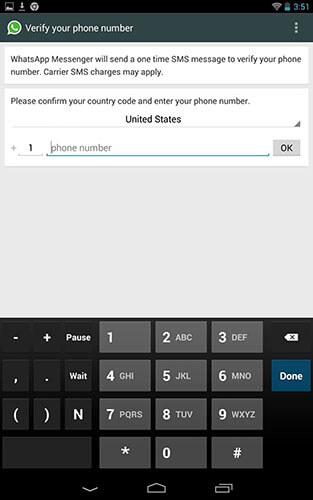
Schritt 3: Sie erhalten einen Verifizierungscode per SMS und wenn Sie dieselbe Nummer verwenden, wird Ihr WhatsApp-Konto automatisch verifiziert. Sie müssen den Verifizierungscode nicht eintippen, da WhatsApp ihn selbst aus dem Text liest
Schritt 4: Dieser Schritt ist WICHTIG! Nachdem Sie den Code der mobilen Textnachricht verifiziert haben, finden Sie eine Option namens "WIEDERHERSTELLEN". Tippen Sie auf die Schaltfläche "Wiederherstellen", um Ihre WhatsApp-Textnachrichten aus dem Cloud-Backup wiederherzustellen. Wenn Sie fortfahren, müssen Sie nach der Wiederherstellung Ihren Namen eingeben
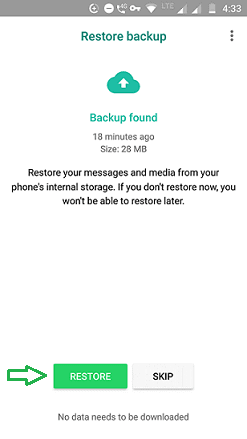
Methode 2: Gelöschte WhatsApp-Chats mit dem lokalen Backup von Android wiederherstellen
Sie können Ihre WhatsApp-Textnachrichten aus dem lokalen Backup von Android wiederherstellen. Sie benötigen dieses Backup, wenn Ihr Google Cloud-Backup überschrieben wurde und Sie Ihre Chats versehentlich gelöscht haben. Möchten Sie Chats aus dem lokalen Backup von Android wiederherstellen? Werfen Sie einen Blick darauf -
Schritt 1: Gehen Sie in den Dateimanager Ihres Android-Telefons. Dort finden Sie einen Ordner namens WhatsApp. Tippen Sie darauf und Sie erhalten einen Datenbank Ordner. Dieser Ordner enthält alle lokalen WhatsApp-Sicherungsdateien
Schritt 2: In der Datenbank gibt es eine Datei namens msgstore.db.crypt12, die Sie in msgstore_BACKUP.db.crypt12 umbenennen können. Die Datei muss umbenannt werden, um das Problem des Überschreibens zu verhindern und sie enthält alle Ihre letzten Backups
Schritt 3: Wenn Sie auf msgstore_BACKUP.db.crypt12 tippen, finden Sie dort einen Haufen von Dateien. Das Format, das Ihnen auffallen wird, ist msgstore-YYYY-MM-DD.1.db.crypt12. Sie müssen nur die jüngste Datei von allen auswählen und sie in msgstore.db.crypt12 umbenennen
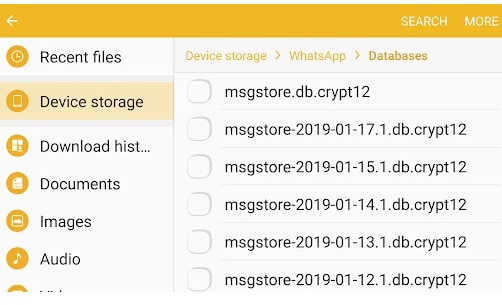
Schritt 4: WICHTIGER Schritt. Nachdem Sie Schritt 3 befolgt haben, öffnen Sie nun Ihr Google Drive auf Ihrem Smartphone und tippen auf das Hamburger-Symbol (Sie sehen drei vertikale Reihen). Tippen Sie dann auf Backups. Dort müssen Sie die WhatsApp-Sicherung löschen. Dadurch wird verhindert, dass Ihr Telefon zwangsweise Daten von WhatsApp sichert. Ihr Telefon kann jetzt WhatsApp-Chats lokal sichern
Schritt 5: Deinstallieren Sie nun WhatsApp und installieren Sie es erneut. Starten Sie es wie in Methode 1 beschrieben. Hier finden Sie die Option Daten aus einem lokalen Backup wiederherstellen, da WhatsApp davon ausgeht, dass keine Cloud-Daten vorhanden sind.
Schritt 6: Tippen Sie auf die Schaltfläche Wiederherstellen und Sie erhalten alle gelöschten Chats lokal wieder.
Methode 3: Versuchen Sie WhatsApp Wiederherstellungs-Apps [der beste Weg]
Dr.Fone - WhatsApp Transfer
Dr.Fone - WhatsApp Transfer ist eine organisierte App zur Wiederherstellung von WhatsApp-Textnachrichten. Die App macht die Übertragung von WhatsApp, die Wiederherstellung von Chats und die Sicherung so einfach und reibungslos. Sie können Chats von Ihrem iPhone/iPad/Android direkt auf iPhone/iPad/Android wiederherstellen. Sie brauchen nur 1 Klick, um nicht nur Chats, sondern auch Anhänge zu übertragen.

Dr.Fone - WhatsApp Transfer unterstützt die Wiederherstellung von WhatsApp-Chats, wenn Sie ein Backup angelegt haben. Seine Algorithmen unterstützen Sie dabei, 15 Dateien zusammen auszuwählen und sie an den Empfänger zu senden. Folgen Sie einfach den nachstehenden Schritten, um zu erfahren, wie Sie Dr.Fone - WhatsApp Transfer verwenden.
Schritt 1: Öffnen Sie Dr.Fone auf Ihrem PC, wählen Sie WhatsApp Transfer und schließen Sie dann Ihr Android-Gerät mit einem USB-Kabel an.

Schritt 2: Wählen Sie WhatsApp-Texte und -Anhänge aus und das Programm scannt sie für die Sicherung und Wiederherstellung.

Schritt 3: Ihre gelöschten WhatsApp-Daten werden im nächsten Fenster angezeigt. Wählen Sie die Chats und Anhänge, die Sie wiederherstellen möchten und tippen Sie auf OK. Ihre ausgewählten Dateien und Chats werden danach wiederhergestellt.
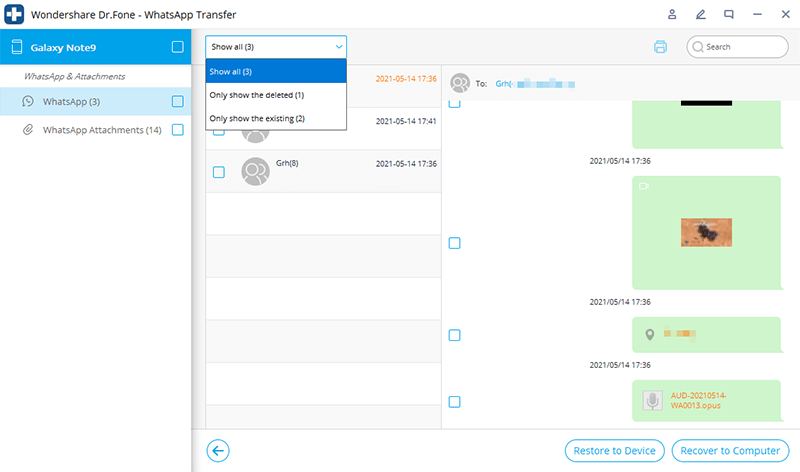
Method 4: Wa-Recovery
Diese App benachrichtigt Sie, nachdem Sie eine WhatsApp-Nachricht gelöscht haben. Die App stellt die Nummer der gelöschten Empfänger ein und überwacht sie. Sie zeigt Ihnen die Option an, den Chat sofort wiederherzustellen. Wenn Sie mit OK fortfahren, wird die App die gelöschte Nachricht für Sie wiederherstellen. Einfach, nicht wahr?
Fazit:
"Wie kann ich einen gelöschten WhatsApp-Chat wiederherstellen?" ist ein Thema der Ära der sozialen Medien. Wichtige Texte können gelöscht werden und das ist für Profis ein großes Ärgernis. In diesem Artikel werden nicht nur WhatsApp-Tricks und -Tipps beschrieben, sondern auch einige Life-Hack-Methoden. Zur Veranschaulichung haben wir Schritt für Schritt Bilder dargestellt. Befolgen Sie jeden Schritt, wie er beschrieben wird, um ein besseres Ergebnis zu erzielen. Ich persönlich finde, dass Dr.Fone - WhatsApp Transfer die beste Wiederherstellungs-App ist, die man verwenden kann. Sie ist leicht, einfach und benutzerfreundlich. Probieren Sie es aus und Sie werden wissen, warum dies die beste App ist!
Empfohlende Artikeln
WhatsApp Tipps
- 1 WhatsApp sichen
- 1.1 WhatsApp Nachrichten sichern
- 1.3 WhatsApp Online Backup
- 1.3WhatsApp Auto Backup
- 1.4 WhatsApp Backup Extractor
- 1.5 WhatsApp Bilder/Video sichern
- 1.6 WhatsApp Mitteilungen sichern
- 2 Whatsapp wiederherstellen
- 2.1 WhatsApp-Wiederherstellung
- 2.2 Android Whatsapp Datenrettung
- 2.3 WhatsApp Nachrichten aufs Gerät wiederherstellen
- 2.4 WhatsApp Backup wiederherstellen
- 2.5 Gelöschte WhatsApp Nachrichten wiederherstellen
- 2.6 WhatsApp Bilder wiederherstellen
- 2.7 Kostenlose WhatsApp Datenrettung Softwares
- 2.8 WhatsApp Nachrichten retten
- 3 Whatsapp übertragen
- 3.1 WhatsApp-Konto übertragen
- 3.2 Alternative zu Backuptrans
- 3.3 WhatsApp-Nachrichten vom Android auf iPhone übertragen
- 3.4 WhatsApp-Nachrichten vom iPhone auf Android übertragen
- 3.5 WhatsApp-Nachrichten vom iPhone auf ein iPhone übertragen
- 3.6 WhatsApp-Nachrichten vom iPhone auf den Computer überträgen
- 3.7 WhatsApp-Nachrichten von Android-Geräten auf den PC überträgen
- 3.8 WhatsApp von Android auf Anroid übertragen
- 3.9 WhatsApp Chatsverlauf auf iPhone exportieren
- 3.10 WhatsApp-Fotos vom iPhone auf den PC/Mac

Allrounder-Lösung für Smartphone





Julia Becker
staff Editor
0 Kommentare